LoiLo Game Recorder 的 2 个领先且值得信赖的替代品
 发布者 欧丽莎 / 06年2023月16日00:XNUMX
发布者 欧丽莎 / 06年2023月16日00:XNUMX什么时候 录制你的游戏,您必须使用适合游戏的刻录机。 让您在录制时体验流畅的播放。 因此,您在玩游戏时不会遇到延迟。 LoiLo 游戏记录器是您可以使用的游戏记录器之一。 如果您不熟悉该工具,本文将为您提供 LoiLo 游戏记录器评测。 一旦您使用它有困难,您将拥有最好的领先替代品。 除此之外,如果您继续浏览本文,您还会看到另一个在线工具。 向下滚动以了解有关这些游戏屏幕录像机的更多信息!

第 1 部分。 LoiLo 游戏记录器评论
LoiLo 游戏记录器旨在记录您的游戏过程或游戏亮点。 这个工具的好处是,你可以用你的声音毫无延迟地捕捉你的游戏。 在这种情况下,您可以在设备上体验流畅的播放。 如果您想将游戏视频上传到 YouTube,这是最好的工具。 捕获屏幕后,它不包含水印。 但是,您不能使用此工具在 Mac 上录制游戏。 Loilo 不支持此设备。 但是,一些用户对这个工具表示怀疑。 他们的问题是:LoiLo 游戏记录器安全吗? 这个问题的答案是肯定的。 以下是使用 LoiLo 游戏记录器的快速教程。
在您的 Windows 设备上下载 LoiLo 游戏记录器。 为此,请单击 下载适用于 Windows 的最新版本 按钮。 等待下载过程结束。 之后进行设置,然后立即安装。 在您的设备上启动该工具,然后运行它。
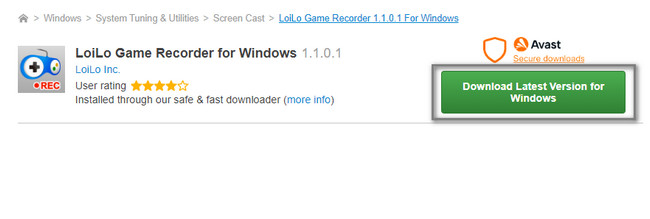
启动您要记录的工具。 之后,在man界面的右侧,单击 Record 图标。 录音将立即开始。 一旦您想结束游戏的录制,请单击该工具的停止图标。
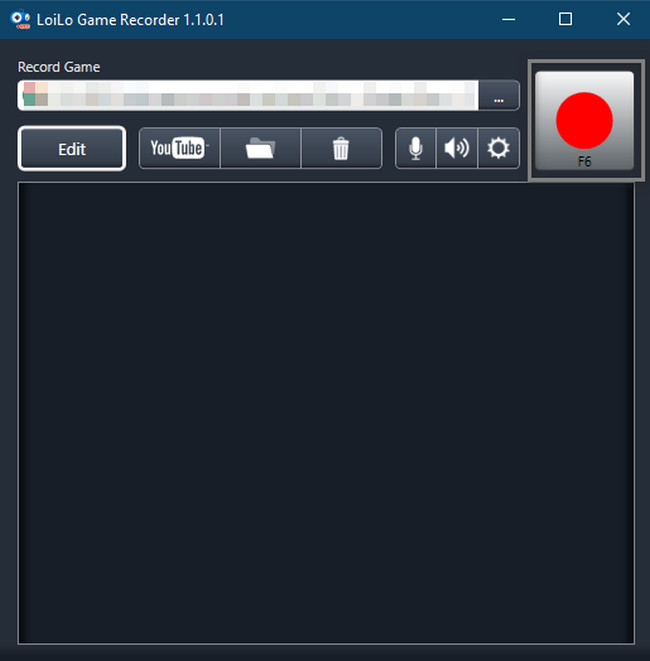
但是,此工具不是免费的。 如果您使用 Mac 并且由于 LoiLo 不支持此设备而无法捕获您的游戏怎么办? 幸运的是,您可以使用 FoneLab 屏幕录像机。 要了解有关 LoiLo 游戏记录器替代品的更多信息,请继续。
FoneLab屏幕录像机允许您在Windows / Mac上捕获视频,音频,在线教程等,并且您可以轻松自定义大小,编辑视频或音频等。
- 在Windows / Mac上录制视频,音频,网络摄像头并拍摄屏幕截图。
- 保存前预览数据。
- 它是安全且易于使用的。
第 2 部分。 LoiLo 游戏记录器替代品
无论您采用何种技术,LoiLo 游戏录制都无法在 Mac 上使用。 除此之外,您将很难使用它,因为它的功能没有标签或名称。 在这种情况下,您需要一个一个地点击工具来了解它们的功能。 当您下载录制工具时,它也会下载它的视频编辑器。 因此,它会占用您的大部分时间和设备的存储空间。 您无法卸载它,因为它是下载过程和工具包的一部分。
幸运的是,如果你不想使用这个工具,下面的软件是最好的和领先的替代品。 您还会发现另一种在线工具。 熟悉以下工具。
方法 1. 最佳选择 - FoneLab 屏幕录像机
LoiLo 屏幕录像机有很多选择。 它的选项有一个领先的工具,它是 FoneLab屏幕录像机. 与上述软件不同,此工具可在 Mac 和 Windows 上使用。 根据您的设备,您必须只选择此工具的高效版本。
除此之外,该软件还允许您使用快捷键开始和停止录制会话。 您不必在计算机或笔记本电脑上单击和使用鼠标。 类似于 LoiLo 屏幕录像机,该软件将 录屏不会造成延迟 屏幕录制时在游戏中。 请继续以下操作以了解其简单步骤。
FoneLab屏幕录像机允许您在Windows / Mac上捕获视频,音频,在线教程等,并且您可以轻松自定义大小,编辑视频或音频等。
- 在Windows / Mac上录制视频,音频,网络摄像头并拍摄屏幕截图。
- 保存前预览数据。
- 它是安全且易于使用的。
点击 免费下载 图标下载 LoiLo 屏幕录像机的最佳替代品。 它位于主界面的左侧。 之后,等待下载过程结束。 然后,单击工具文件并立即在您的设备上进行安装。 安装 > 启动 > 在 Mac 或 Windows 上运行它。
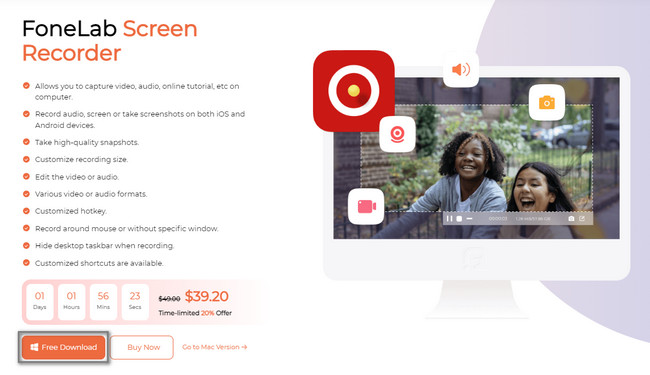
该工具将向您展示其在屏幕录制中的功能。 您必须只选择高效的软件来帮助您录制屏幕。 由于 LoiLo 屏幕录像机是关于游戏的,因此选择 游戏记录器 FoneLab 屏幕录像机的部分。 在这种情况下,您将有机会比较这些工具。
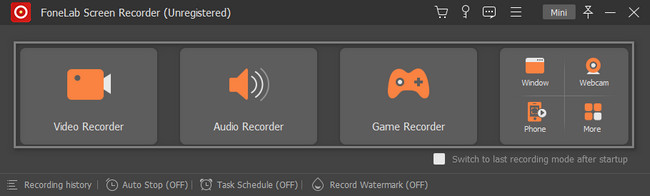
在工具的左侧,单击 选择游戏 按钮。 之后,选择要捕获的窗口。 如果您使用网络摄像头、系统声音和麦克风,请向右滑动到 On 按钮。 在这种情况下,您可以录制包含您的面部、声音和设备声音的视频。
注意:如果该工具挡住了大部分设备屏幕,您可以将该工具最小化。 要执行此操作,请单击 迷你 软件顶部的按钮。
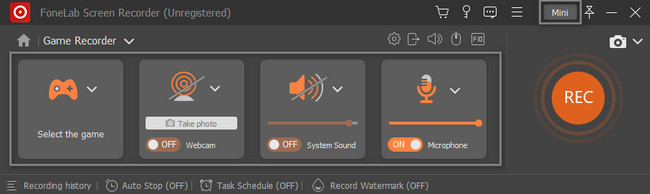
选择游戏后,点击 REC 按钮开始录音。 该工具可让您使用其可调框架来跟踪要录制的屏幕部分。 除此之外,该软件会给您几秒钟的时间来准备屏幕。 因此,它会在开始录制过程之前倒计时。
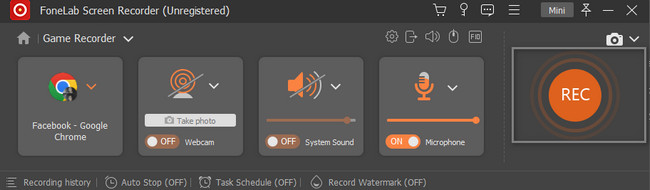
要保存录音,请单击 完成 按钮。 该设备将向您显示视频的可能位置。
注意:您可以在保存游戏视频之前对其进行编辑。 如果需要使用本软件特有的编辑工具最好。
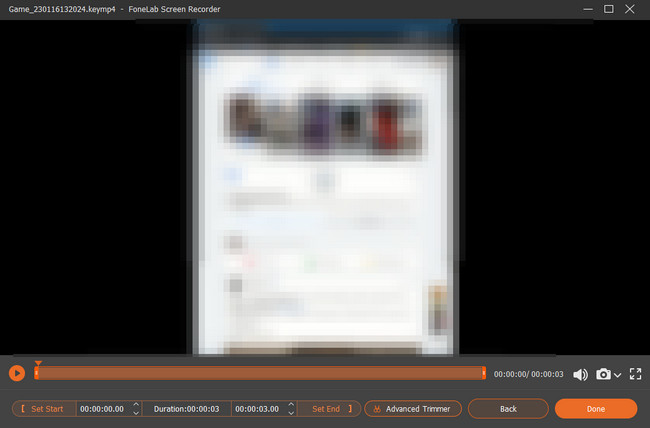
方法 2. 在线工具 - 屏幕截图
除了电脑上的上述软件,如果不想安装解压工具,还可以使用在线截屏来录制游戏。 了解下面的简单指南。
由于您无需下载该工具,您只需熟悉其界面即可。 之后,选中您要使用的功能的复选框。
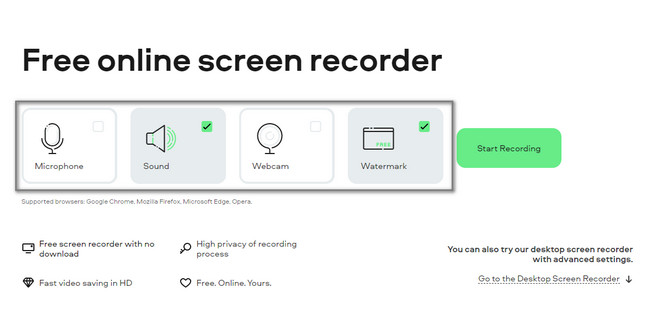
启动您要玩的游戏,然后单击 开始录制 按钮开始录制会话。
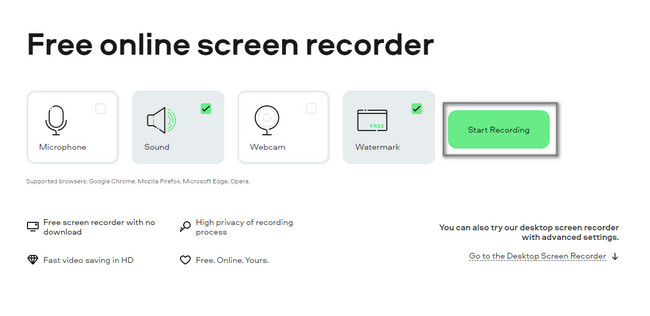
FoneLab屏幕录像机允许您在Windows / Mac上捕获视频,音频,在线教程等,并且您可以轻松自定义大小,编辑视频或音频等。
- 在Windows / Mac上录制视频,音频,网络摄像头并拍摄屏幕截图。
- 保存前预览数据。
- 它是安全且易于使用的。
第 3 部分。 关于 LoiLo 游戏记录器的常见问题解答
使用 LoiLo 游戏录像机录制游戏需要多少 RAM?
使用 LoiLo 游戏记录器时不需要 RAM。 但是,在录制游戏时,为了游戏和工具的速度,建议使用 16GB 内存。 在捕获屏幕时,您必须避免延迟以获得最佳视频效果。
使用 LoiLo 游戏记录器时适合录制什么 FPS?
FPS 是您在玩和录制游戏时应该考虑的重要事项之一。 您必须避免 FPS 下降,以免屏幕上的游戏滞后或延迟。 录制的建议 FPS 设置为每秒 24 或 30 帧。
LoiLo 游戏记录器可以帮助您无延迟地记录您的游戏。 但是,这个工具有很多缺点,尤其是对于 Mac 设备。 您不必担心,因为此工具有 2 个最佳选择。 FoneLab屏幕录像机 是领先的。 要了解这些替代方案,您必须下载并熟悉它们!
FoneLab屏幕录像机允许您在Windows / Mac上捕获视频,音频,在线教程等,并且您可以轻松自定义大小,编辑视频或音频等。
- 在Windows / Mac上录制视频,音频,网络摄像头并拍摄屏幕截图。
- 保存前预览数据。
- 它是安全且易于使用的。

